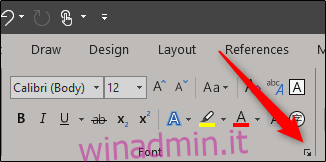Che tu stia discutendo di formule chimiche o matematiche o citando contenuti che richiedono note a piè di pagina, dovrai usare testo in apice o pedice. Ecco come formattare il testo in Microsoft Word o PowerPoint.
Sommario:
Formattazione del testo in apice o pedice
Per formattare il testo in apice o pedice, devi prima selezionare il testo. Una volta selezionato il testo, fai clic sul “Pulsante di avvio della finestra di dialogo” del gruppo Font, che è la piccola icona che si trova in basso a destra nel gruppo “Font”.
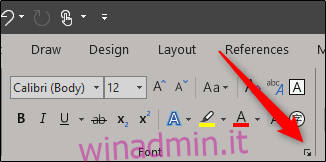
Nella sezione “Effetti” della finestra Carattere visualizzata, seleziona la casella di controllo “Apice” o “Pedice”, a seconda di ciò di cui hai bisogno. Se non sei sicuro di quale sia, puoi vedere un’anteprima del testo nella sezione “Anteprima”. Quando sei pronto, fai clic su “OK”.
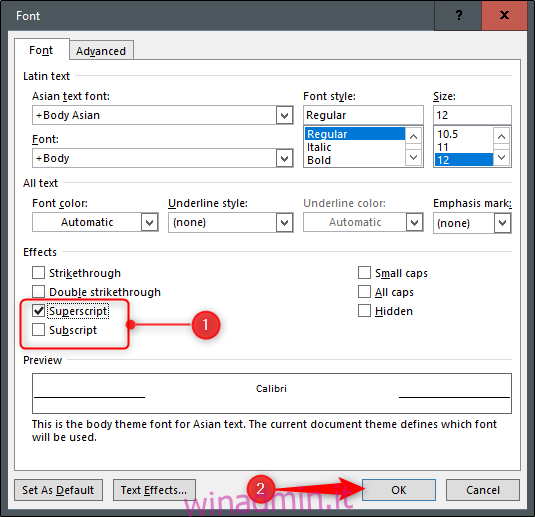
Il testo selezionato verrà ora visualizzato come testo in apice o in sottoscrizione. Se devi annullare l’effetto, seleziona semplicemente il testo e premi Ctrl + Barra spaziatrice. L’effetto sarà invertito.
Tasti rapidi
Se prevedi di utilizzare il testo in apice o pedice abbastanza spesso, puoi utilizzare queste scorciatoie da tastiera per accelerare il processo.
Apice: seleziona il testo, quindi premi Ctrl + Maiusc + segno più (+)
Pedice: seleziona il testo, quindi premi Ctrl + =
Inserimento di simboli in apice o pedice
Word e PowerPoint offrono anche diversi simboli di apice e pedice preformattati da utilizzare. Per accedere a questi simboli, vai alla scheda “Inserisci” e quindi fai clic su “Simbolo”.
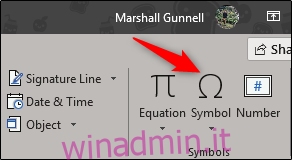
Apparirà un menu a tendina. Qui, seleziona “Altri simboli”.
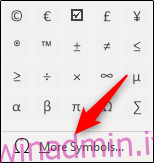
Nella finestra “Simbolo” che appare, fare clic sulla freccia in giù accanto alla casella “Sottoinsieme” e quindi selezionare “Apici e pedici” dal menu.
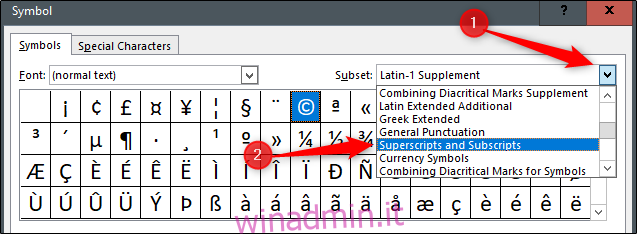
In questo modo si passa alla sezione apici e pedici del selettore di simboli. Qui, seleziona uno qualsiasi degli apici o pedici disponibili (che abbiamo evidenziato) e quindi fai clic su “Inserisci”.
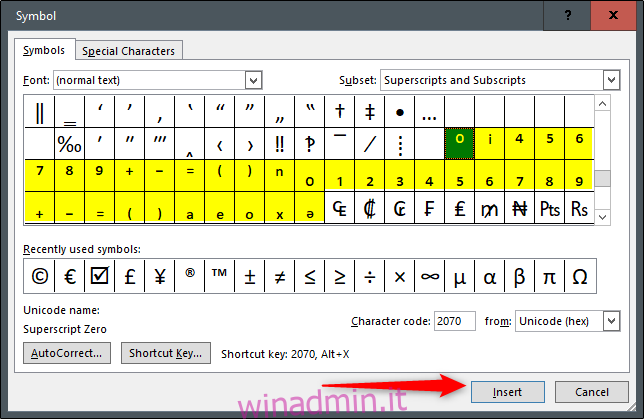
Il tuo simbolo in apice o in pedice apparirà ora nel tuo documento o presentazione.